
WSL이란?
WSL(Windows Subsystem for Linux)
windows 10 에서 도입한 기능으로, 리눅스 커널인터페이스를 통해 Linux 배포판을 Windows에서 실행할 수 있게 해주는 것이다.
→ wsl을 통해 윈도우 운영체제에서 리눅스 개발 및 시스템 관리도구를 함께 사용할 수 있다.
C드라이브에서 D드라이브로 계기
일반적으로 C드라이브는 각종 프로그램을 설치하기 때문에 꽉 차는 경우가 많다.
(물론 용량이 큰 저장소를 사용한다면 이런 걱정을 하지 않아도 될것이다.)
나도 C드라이브의 용량이 빨간색으로 변하는 것을 보고 이 작업을 찾아보고 실행해보았었다.
현재 사용중인 노트북의 상태이다.
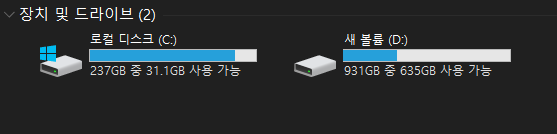
c드라이브는 256기가, d드라이브는 1테라
물론 중국 유니온 메모리 ssd / 웨스턴디지털 하드디스크라는 차이가 있다.
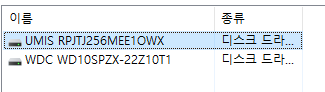
이 작업은 임포트하는데 시간이 꽤 많이 들기에 여유가 있을때 실행하기 바란다.
작업시작
내보내기

- wsl -l --all
- wsl --export Ubuntu d:\<파일명>.tar
wsl -l —all은 모든 상태의 WSL(Windows Subsystem for Linux)에서 사용가능한 linux 배포판을 나열한다.
wsl --export <리눅스 명> <저장할 파일 경로 및 파일명>
"wsl --export Ubuntu d:\<파일명>.tar"는 WSL에 설치된 Ubuntu 배포판을 "<파일명>.tar"라는 TAR 파일로 내보내는 작업이다.
기존에 사용하던 Ubuntu 설치의 백업을 만들때 사용한다.
또한, 컴퓨터를 바꿨을때 기존에 사용하던 Ubuntu를 가져올 때 tar파일을 만들어 새로운 컴퓨터에서 사용할 수 있다.
가져오기

- mkdir d:\wsl\ubuntu_20_04
- wsl --import Ubuntu-20.04 d:\wsl\ubuntu_20_04 d:\<파일명>.tar
- wsl --import <설정할 wsl 이름> <설치경로> <저장된 파일 경로 및 파일명>
가져오기를 진행할 폴더를 먼저 만든다.
이후 import로 가져오기를 시작한다.
시간이 꽤 걸리기 때문에 그냥 방치하는 것을 추천한다.
확인 후 제거
정상적으로 import가 되었는지 확인 후 기존 사용하던 우분투를 지우기
- wsl --unregister <wsl 이름>
wsl -l --all에서 확인한 기존에 사용하던 wsl 이름을 넣어줘서 C드라이브에 사용중이던 wsl을 삭제한다.
Dongle's 님의 글에는 export후 바로 삭제한다고 되어있지만 실제로 해본 결과 제대로 export 되었을때 대략 난감한 상황이 펼쳐질 것 같다.
이 작업을 하기전 깃이나 파일을 따로 백업해두는 것도 추천한다. (export나 import하는 과정에서 오류가 있어 시간을 한참 잡아먹었다.)
기존 사용하던 wsl환경의 용량과 새로 import한 wsl환경의 용량이 같은지를 확인하는게 제일 편한 것 같다.
사용자 계정 추가
- ubuntu config --default-user <기존사용자명>
새로 import한 wsl을 실행하면 root계정으로 실행된다.
root계정으로 작업을 하면 안되는건 아니지만 추후 작업을 진행하면서 권한에 있어 오류가 나는 경우가 많다고 한다.
따라서 사용자 계정을 추가한 후 관리자 권한이 필요할 때만 sudo를 사용하여 권한 부여하는 것이 좋다.
느낀점
사실 이 작업을 실행한 것은 4월 말이었고, 이후 도커, 하둡, k-ict에서 빌린 개발서버에서 포트 설정등 리눅스 환경에서 꽤나 많은 작업을 해본 후 글을 재작성을 하였다.
두달간 배운 내용의 전부를 내 것으로 만들었다고 할 순 없지만 지금 보면 이 작업이 얼마나 쉬운 작업이었는지, 정확히 알고 사용할 수 있다면 얼마나 큰 아웃풋을 낼 수 있는지 다시금 깨닫게 되었다.
다들 저장공간의 제약에서 벗어나보세요!
참고 심량 님
